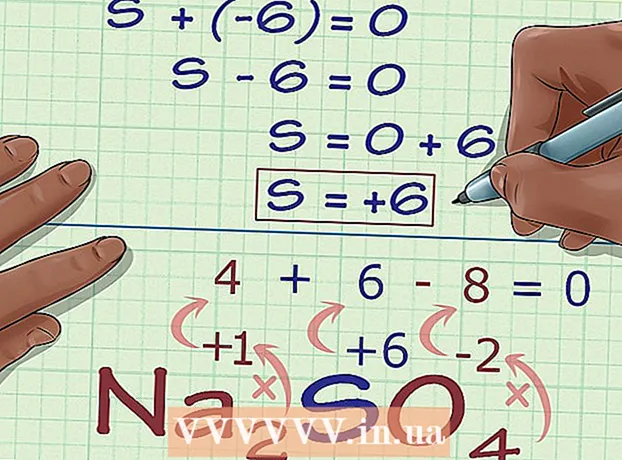著者:
Louise Ward
作成日:
12 2月 2021
更新日:
1 J 2024

コンテンツ
Firefoxは人気のある無料のWebブラウザです。このブラウザは非常に高速でカスタマイズ可能です。今日のwikiHowは、PC、Mac、またはAndroidデバイスにFirefoxをインストールする方法と、カスタムアドオンをインストールする方法を説明しています。
手順
方法1/4:Firefox for Windows
MozillaのWebサイトにアクセスしてください。 緑の枠内のダウンロードリンクは、オペレーティングシステムと言語を自動的に識別します。
- 別の言語/オペレーティングシステムでFirefoxをダウンロードする場合は、[ダウンロード]ボタンのすぐ下にある[システムと言語]リンクをクリックします。

ダウンロードボタンをクリックします。 ファイルはすぐにダウンロードを開始します。ダウンロードが完了したら、ファイルをクリックしてインストールを開始します。たぶん、Windowsはファイルを起動する前に確認を求めます。
インストールタイプを選択します。 標準は自動インストールであり、ほとんどのユーザーに適しているはずです。これにより、Firefoxの使用を開始するために必要なすべてのものがすぐにインストールされます。カスタムインストールタイプを選択した場合、次のオプションがあります。- インストールする場所を選択します。 Firefoxは、プログラムがインストールに最も適していると考える場所を自動的に選択します。必要に応じて変更できます。
- メンテナンスサービスをインストールします。このオプションは、バックグラウンドでFirefoxを自動的に更新します。更新を手動でインストールする場合は、このオプションを無効にする必要があります。
- アイコンを表示する場所を選択します。デスクトップ画面、スタートメニュー、クイック起動バーを選択できます。
- Firefoxをデフォルトのブラウザにするかどうかを選択します。これは、クリックしたリンクがすべてFirefoxで開くことを意味します。

Firefoxを起動します。 数分後、Firefoxがインストールされ、ブラウジングを開始できるようになります。今すぐプログラムを起動するか、後で自分で開くかを選択できます。
設定を入力します。 Firefoxにアクセスする前に別のブラウザを使用したことがある場合は、古いブラウザからオプション、ブックマーク、履歴、およびパスワードをインポートするオプションがあります。これには数分かかる場合があります。広告
方法2/4:Firefox for Mac
Firefoxをダウンロードします。 MozillaのWebサイトから無料でダウンロードできます。ダウンロードリンクは、コンピューターのオペレーティングシステムと言語を自動的に検出します。別のオペレーティングシステムまたは言語をダウンロードする場合は、[ダウンロード]ボタンの下にある[システムと言語]リンクをクリックしてください。
DMGファイルを開きます。 ダウンロードが完了すると、DMGファイルが自動的に開きます。そうでない場合は、ダウンロードしたファイルをクリックしてください。
アプリをインストールします。 Firefox.appファイルをApplicationsフォルダーにドラッグします。ジョイスティックを押したまま、Firefoxウィンドウをクリックします。 「Firefox」の取り出しを選択します。
Firefoxをドックに追加します。 すばやくアクセスできるようにFirefoxをドックに追加する場合は、アプリケーションフォルダーからアイコンをドラッグしてドックにドロップします。
Firefoxを起動します。 プログラムがダウンロードされたことを警告し、開くことを確認します。 Firefoxは、ブラウザをデフォルトにするかどうかを尋ねます。選択すると、ブラウザが起動します。広告
方法3/4:アドオンをインストールする
アドオンを理解する必要があります。 アドオンは、Firefoxに追加してブラウザに機能を追加できるアプリケーションです。 Firefoxから直接無料の拡張機能のライブラリを閲覧できます。
アドオンマネージャを開きます。 ウィンドウの左上にあるFirefoxメニューをクリックし、横にパズルアイコンが付いたアドオンを選択します。アドオンマネージャーが開きます。
インストールするユーティリティを見つけます。 アドオンマネージャーは、いくつかの目立つ拡張機能を表示します。ウィンドウの右上に特定のアドオンがあります。または、アドオンのカテゴリ全体を閲覧する場合は、右下のリンクをクリックします。
アドオンをインストールします。 必要なアドオンが見つかったら、緑色の[Firefoxに追加]ボタンをクリックします。 Firefoxは確認を求めます。その後、アドオンがインストールされます。通常、インストールしたばかりのアドオンを起動するには、Firefoxを再起動する必要があります。広告
方法4/4:Android用Firefox
Firefoxをダウンロードします。 Firefoxアプリは、GooglePlayストアまたはMozillaWebサイトからダウンロードできます。
アプリをインストールします。 「インストール」ボタンをクリックして、Firefoxアプリケーションをインストールします。インストーラーは、FirefoxがGPSロケーションにアクセスすることを許可したり、SDカードにファイルを書き込んだりするなどのアクセス許可を確認するように求めます。続行するには、権限を確認して同意してください。
アプリを開きます。 インストールしたら、アプリを開くことができます。 「自動更新を許可する」チェックボックスをオンにして、Firefoxが常に最新の修正で最新であることを確認してください。広告
警告
- 古いバージョンのFirefoxを使用せず、最新バージョンのみをインストールしてください。古いバージョンは古く、セキュリティ上の問題があります。 Firefoxは、新しいアップデートが利用可能になるとプロンプトを表示します。